小提示:
适合于创建存储空间的驱动器可为各种硬盘(含固态硬盘),接口可以是USB、SATA和SAS。
2.数据联合保全的具体方法
让各种存储器联合“作战”完成存储任务,可以保证数据的安全或为使用提供方便。创建存储空间的具体步骤如下:
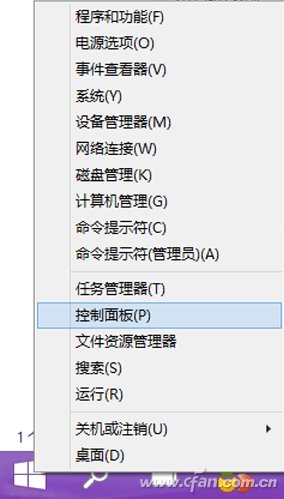
第一步:右击Windows 10开始菜单,选择“控制面板”命令。
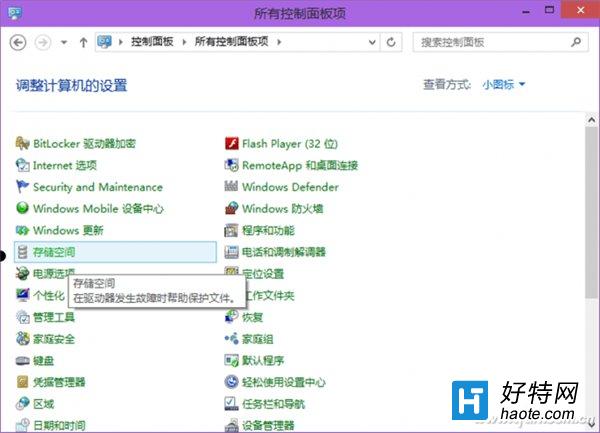
第二步:以“小图标”方式查看控制面板选项,在“所有控制面板项”列表中选择“存储空间”选项,进入“存储空间”创建窗口。
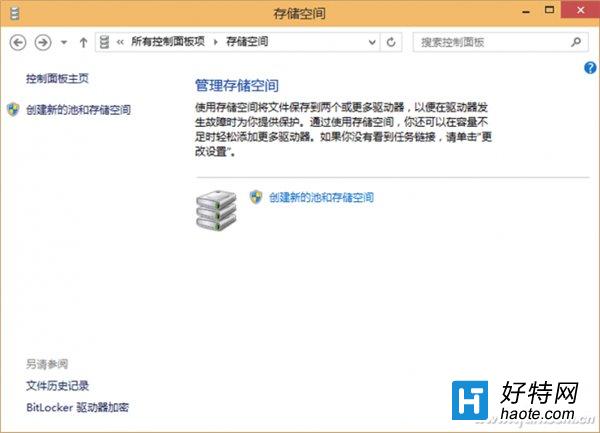
第三步:在“存储空间”创建窗口中,点击“创建新的池和存储空间”。
小提示:
如果没有看到任务链接,请单击“更改设置”进行设置。
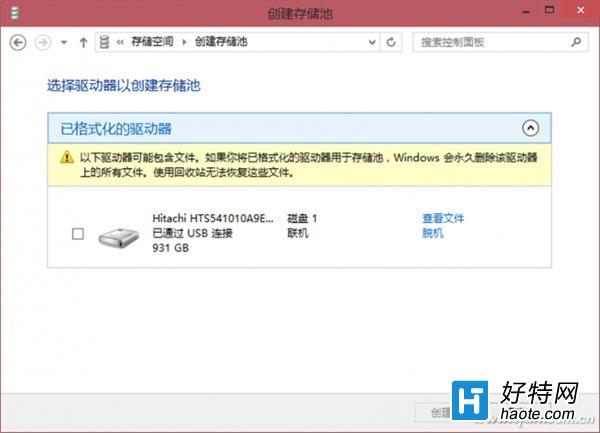
第四步:选择要用来创建存储池的驱动器,然后点击“创建池”。指定驱动器名称和驱动器号,然后选择一种布局(三种布局的具体含义见“小知识”)。指定存储空间大小,然后单击“创建存储空间”。
特别提示:创建存储池之前首先要连接外接存储设备,否则无法创建。每次创建的时候都会格式化驱动器,所以如果接入的驱动器中有数据,一定要先备份数据。
小知识:解惑三种空间的差别
虚拟空间的创建可选择“简单空间”、“镜像空间”和“奇偶校验空间”三种不同模式。“简单空间”主要用来提升软件性能,存储软件临时文件最为合适;但选用这种方式不会保留副本,因此无法对硬盘文件进行保护,用户要自己做好备份;创建这种类型的空间至少需要一个驱动器。“镜像空间”与“简单空间”的不同在于,它会保留副本来保护驱动器数据;又分为双向镜像和三向镜像两种,适合于备份大容量数据文件(如大容量备份包、系统映像文件等);分别需要至少2个或5个驱动器来创建。“奇偶校验空间”为存储效率设计,适合于存储存档数据和音视频流媒体,要求至少3个驱动器来创建,适合于发烧友或企业用户使用。
小编推荐
手游风云榜
更多 资讯阅读
更多 -

- 情侣黄钻,qq情侣黄钻一个是黄钻开了以后另一个是黄钻吗
- 业内资讯 2024-04-05
-

- Pop-Tarts起源故事电影Netflix带有巨大的演员
- 业内资讯 2024-04-02
-

- 生活是奇怪的开发人员宣布新的专注于这些特定类型
- 业内资讯 2024-03-29
-

- 蝙蝠侠应该杀死人,扎克·斯奈德说
- 业内资讯 2024-03-13
-

- 男孩第4季促销宣布“ Supe Lives Matter”和“使美国再次超级”
- 业内资讯 2024-03-09
-

- Prime视频现在可能有广告,但是亚马逊不会关闭FreeVee
- 业内资讯 2024-02-27
-

- 旗帜:新伊甸园评论的幽灵 - 捉鬼敢死队
- 业内资讯 2024-02-14
-

- 亚马逊的几个狂战士收藏品都可以预订
- 业内资讯 2024-02-13
-

- 一个安静的地方:第一天预告片揭示了外星人来到地球的那一天
- 业内资讯 2024-02-11
-

- 在有限的时间内,Amazon的狂欢漫画豪华版在亚马逊享受50%的折扣
- 业内资讯 2024-02-09
-

- 亚马逊本周有一些很棒的漫画交易
- 业内资讯 2024-02-09
-

- 亚历克·鲍德温(Alec Baldwin
- 业内资讯 2024-01-29





























